
1.打开方式
配件数据库中存放的数据有两种形式。一种是下拉菜单型数据,即数据作为下拉菜单的形式呈现,这种存放形式的数据有材料、隔热层规格等;另一种是列表型数据,即数据以列表的形式呈现,这种存放形式的数据有连接件、辅助部件等。
(1)下拉菜单型数据。以材料为例,当鼠标悬停在下拉菜单右侧的“Owner Information”![]() 按钮时,会显示当前材料的所有者以及版本,见图3-56。
按钮时,会显示当前材料的所有者以及版本,见图3-56。
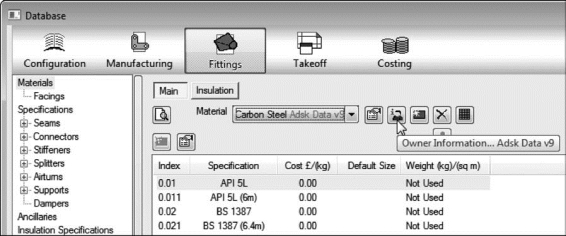
图3-56
(2)列表型数据。以连接件为例,在列表中的任一数据上右击,然后选择“Owner Information”,见图3-57。
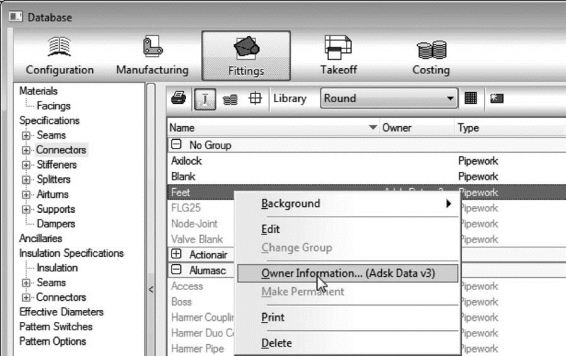
图3-57
2.参数介绍
在“Database Owner Information”对话框中,所有者信息包括所有者(Owner)、版本(Version)和历史记录(History)三部分内容,见图3-58。
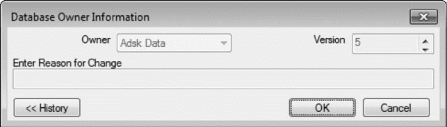
图3-58(www.daowen.com)
(1)Owner:数据的所有者,若没有第三方开发API,默认的所有者选项只有“UserDefined”,而选择“User Defined”作为所有者时,效果与不选择所有者相同。数据库中大部分数据指定“Adsk Data”为Auto desk®所有。
(2)Version:数据的版本,修改数据需要对版本进行升级,例如从“4”到“5”。
(3)History:版本升级的历史记录。单击“History”可以展开历史记录,详细记录了版本的变更、版本变更的时间和原因,见图3-59。
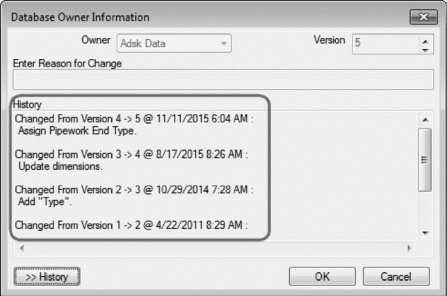
图3-59
【提示】复制数据与新建数据相同,都没有指定所有者。但不同于新建数据的是,复制的数据将沿用原始数据的版本而且历史记录中已经记载了本次操作,见图3-60。新建数据的所有者信息均为空白,见图3-61。
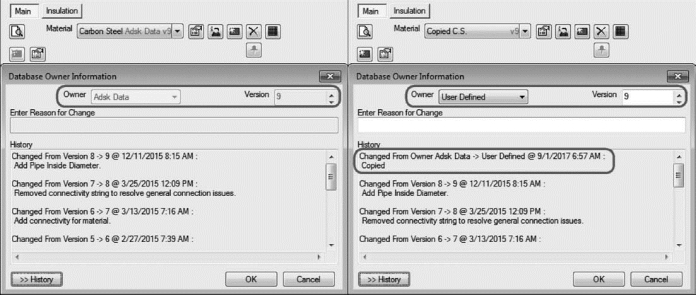
图3-60
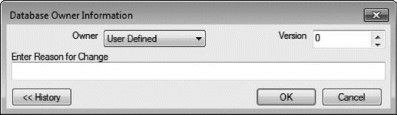
图3-61
免责声明:以上内容源自网络,版权归原作者所有,如有侵犯您的原创版权请告知,我们将尽快删除相关内容。








